Avec l'imminence de la nouvelle version majeure de Windows 10, nous faisons le tour de ses nouveautés. Elles sont particulièrement nombreuses, le système gagnant en cohérence et en fonctionnalités. Leur découverte dépendra cependant des usages quotidiens.
La nouvelle version majeure de Windows 10 sera diffusée le 30 avril. Rappelons que le système est désormais mis à jour deux fois par an, en avril et en octobre. Les numéros de version correspondent à chaque fois au mois de leur finalisation, soit mars et septembre. L'April Update (AU) qui vient correspond donc à la 1803, pour mars 2018. La prochaine sera la 1809. Une nomenclature à la manière de celle de Canonical pour Ubuntu.
L'AU est la quatrième grosse mise à jour de Windows 10. Le système a beaucoup changé depuis ses débuts, Microsoft commençant doucement à se faire un nom dans un domaine qui lui était auparavant étranger : écouter les utilisateurs. De nombreuses évolutions viennent en effet de leurs demandes, qu’elles émanent des testeurs (via le programme Insider) ou du Hub de commentaires.
Comme toujours avec ce type de mise à jour, il faudra attendre que Windows Update la propose, Microsoft la diffusant d’abord aux machines les plus récentes et ne présentant aucune incompatibilité. Au cours des mois suivants, elle sera étendue à un plus grand nombre d’ordinateurs.
Un peu avant, l’éditeur devrait toutefois proposer le fameux petit utilitaire pour déclencher manuellement cette mise à jour. Réservé à ceux qui n’aiment pas attendre, il permet aussi aux professionnels et autres développeurs de forcer la procédure, si une machine doit impérativement recevoir l’Update, pour des tests par exemple.
Dans la foulée, Microsoft proposera de nouvelles images ISO et une version à jour de l’utilitaire de création de médias, utilisé traditionnellement pour créer une clé USB d’installation.
Interface : du Fluent Design un peu partout
Avant de plonger dans les nouvelles fonctionnalités, les utilisateurs remarqueront sans doute des évolutions graphiques réparties un peu partout : menu Démarrer, barre des tâches, centre de notifications et autres.
La version 1803 diffuse en effet le Fluent Design dans presque toutes les interfaces déjà modernisées par les versions précédentes. On retrouve ainsi Acrylic, ce fond de type « verre givré », harmonisant l’apparence globale de Windows.
L’effet Reveal est lui aussi beaucoup plus employé, illuminant les zones où se déplace le curseur : vignettes du menu Démarrer, éléments des colonnes latérales dans les applications UWP, notifications, fenêtre pop-up du calendrier, etc. L'ensemble est dynamique et parfaitement fluide.
La plupart des applications Microsoft ont également été remaniées, passant souvent la colonne de gauche en Acrylic, y compris dans les Paramètres du système une fois entré dans une section particulière. À ce titre, l’application Groove est une réussite : elle donne un très bon exemple de ce que peut être une application UWP lorsque les développeurs se donnent la peine de réfléchir à son ergonomie.
Une harmonisation de l’ensemble que l’on retrouve dans une foule de petits détails, comme la couleur d’accentuation (choisie dans Personnalisation, Couleurs) pour certains éléments du centre de notification.
De multiples ajustements ont été faits un peu partout, comme la possibilité d’épingler un contact dans la barre des tâches depuis l’application Contacts, la réorganisation des contacts épinglés, le changement de l’écran de verrouillage en fonction du compte ou encore l’accès direct aux options d’une application UWP via un clic droit sur sa vignette.

Tout le monde ne sera pas forcément ravi de cette évolution visuelle. Microsoft s'orientait assez nettement vers un design des plus « flat », mais le Fluent Design remet au goût du jour une certaine transparence, des effets de lumière, voire des démarcations linéaires entre les éléments pouvant, dans certains cas, faire paraître l'ensemble moins aérien.
Mais la grande question demeure de savoir si l'écosystème va suivre le mouvement. Il est rare, même encore aujourd'hui, de trouver des applications UWP dont l'interface et l'ergonomie sont vraiment réussies. Microsoft impose de repenser largement ces domaines pour les applications Windows 10, et on peut pour le moment sentir une certaine hésitation des développeurs dans leurs projets.
Timeline : reprendre les activités des jours précédents
Sans doute la nouveauté la plus importante de cette April Update. La Timeline était initialement prévue pour la mise à jour précédente (Fall Creators Update). Présente dans les préversions diffusées l’année dernière, Microsoft l’avait finalement reportée pour prendre le temps d’affiner le résultat.
C'est une évolution de l’Affichage des tâches, que l’on trouve actuellement à gauche de la barre des tâches, avec le bouton Démarrer et le champ de recherche. La fonction montre actuellement les éléments actifs, dans un mode de vue « Exposé » pour repérer plus facilement une fenêtre. Avec la version 1803 de Windows 10, cette vue s’étend aux jours précédents, avec prise en charge des activités.
Une fois ouverte, on peut descendre avec la molette de la souris pour retrouver des applications et documents ouverts précédemment. Une solution pratique en elle-même, mais qui devrait gagner en utilité après l’arrivée de la mise à jour. La Timeline est en effet fournie avec une API qui permet de gérer des activités, c’est-à-dire des tâches en cours, figées à la fermeture de l’application.
Si les développeurs jouent le jeu, l’utilisateur pourrait donc avoir un nombre croissant d’applications capables de se rouvrir exactement là où elles en étaient à leur fermeture, depuis la Timeline. Il ne s’agirait donc plus seulement de reprendre un document, quel qu’il soit, mais de l’afficher dans l’état exact où il se trouvait. Edge est par exemple compatible, la Timeline affichant les pages visitées.
L’éditeur a tout intérêt à motiver les troupes, car le potentiel de la fonction est important. Le contenu de la Timeline est en effet synchronisé par le compte Microsoft. Dans Edge pour Android et iOS, on retrouve ainsi les pages consultées les jours précédents. Si l’utilisateur possède plusieurs PC, il pourra rouvrir une activité de la veille sur n’importe laquelle, si bien entendu le logiciel adéquat est installé.
L’interface est simple à comprendre, avec une frise chronologique à droite. L’ouverture d’une ancienne activité se fait par un clic gauche, le droit ouvrant un menu contextuel, depuis lequel on peut soit la supprimer, soit supprimer toutes celles liées à la date. Rien de complexe donc.
Mais on aurait aimé avoir de petites croix au survol des anciennes activités pour les fermer plus simplement, voire le faire depuis un simple clic molette, comme les tâches actives en tête de liste ou les onglets d’un navigateur.
Edge devient un navigateur solide, mais...
Edge est le deuxième gros morceau de cette version 1803. Microsoft n’a jamais tenu sa promesse faite avant la sortie de Windows 10 de faire de son navigateur une application pleinement à part, mise à jour via le Store. Conséquence, chaque évolution majeure du système contient bon nombre de nouveautés.
Elles se répartissent dans plusieurs domaines, que ce soit pour les lecteurs d’ebooks, l’interface générale, ou les développeurs. Edge se met ainsi en phase avec la concurrence, en proposant enfin de couper le son des onglets bruyants, de remplir les formulaires avec des informations préenregistrées (notamment la carte bancaire), ou encore l’affichage automatique de la barre des favoris dans la page Nouvel onglet (Edge était le seul à ne pas le faire).
Petit bonus pour ceux qui l’utilisent, le mode InPrivate peut utiliser les extensions. La lecture des ebooks et PDF est nettement renforcée. Une nouvelle barre d’outils fait son apparition en haut, remaniée à grand renfort d’Acrylic. Elle apparaît et disparait d’un clic pour libérer l’interface et affiche une symbolique beaucoup plus claire.
L’interface de lecture propose en outre un thème sombre, tandis que la position de lecture est synchronisée plus rapidement entre les appareils de l’utilisateur.
Côté développeurs, la plus grosse nouveauté est l’arrivée des Service Workers, débloquant d’un coup de nombreux scénarios. Et ce même si Chrome et Firefox les supportent depuis un moment et que les développeurs ne tenaient sans doute pas compte d’Edge. Ils jouent un rôle crucial dans le support des Progressive Web Apps (PWA).
À compter de la version 1803 de Windows 10, le moteur d’Edge va être utilisé pour les PWA, qui vont petit à petit débarquer dans le Store. Il reste encore à préciser les modalités, mais l’annonce a été faite très officiellement par Microsoft, qui va permettre aux développeurs de publier leurs applications web dans la boutique. Elles s’installeront comme les classiques, avec icônes, notifications, vignette et autres. Twitter a par exemple sauté le pas.
Enfin, la zone DevTools peut enfin être épinglée verticalement à droite, plutôt que seulement en bas. Là encore, Edge vient faire jeu égal avec la concurrence, qui propose ce mode d’affichage depuis bien longtemps et se montre beaucoup plus efficace sur les grandes diagonales d’écrans.
Petit à petit, Edge devient un navigateur à utiliser. Certes véloce, il a manqué pendant longtemps de fonctionnalités, rendant son utilisation rugueuse, particulièrement après avoir été habitué à Chrome ou Firefox.
Tout n’est pas rose pour autant. Par exemple, si les extensions sont officiellement disponibles depuis la mouture 1709 du système, elles sont toujours moins d’une centaine (93 exactement). En outre, la gestion des favoris reste assez catastrophique, tant les outils manquent, comme la sélection multiple, une organisation plus pratique.
En clair une vraie fenêtre dédiée comme le proposent notamment Chrome et Safari. Enfin, on aimerait qu’Edge adopte des comportements très classiques, comme la sélection de texte par double-clic, qui se déplace normalement de mot en mot. Edge se contente du premier, puis avance de lettre en lettre.
Le parcours du navigateur ressemble en cela à Opera, qui avait opéré avec la version 15 à un élagage brutal des fonctionnalités pour se recentrer sur son nouveau moteur, en l’occurrence Blink de Google. Les utilisateurs avaient été perdus devant la disparition de tant de capacités, et l’éditeur passe une partie de son temps à les réintégrer peu à peu.
Si Microsoft veut convaincre, il a tout intérêt à gommer ces frictions, même si la base de son navigateur est solide.
Les Paramètres de Windows 10 presque complets
Les Paramètres de Windows 10 sont probablement l’une des zones ayant le plus évolué depuis la sortie du système. Avec la quatrième itération majeure, le panneau peut presque être considéré comme complet. Il avait hérité de la version très inachevée de Windows 8.1, mais a été enrichi petit à petit.
De nouveaux éléments sont ainsi disponibles, comme la liste des applications se chargeant à l’ouverture de session (Applications, Démarrage), tout ce qui touche aux polices (Personnalisation), les réglages du son (Système), l’outil de nettoyage de disque (Système, Stockage) ou encore de nouveaux réglages vidéo, notamment pour le HDR.
Le fonctionnement des packs de langue se veut plus souple. Plutôt que de tous les installer, Windows 10 n’active que celui ou ceux nécessaires. Si l’utilisateur en veut d’autres, il pourra les récupérer depuis le Windows Store (gratuitement).
On trouve aussi une nouvelle fonction dans Système : Assistant de concentration. Activable depuis le centre de notification, il remplace l’ancien mode « Ne pas déranger ». L’utilisateur aura le choix entre :
- Désactivé (par défaut) : les notifications sont toutes affichées normalement
- Priorité uniquement : selon une liste d'applications et fonctions système définie par l'utilisateur
- Alarmes uniquement : plus aucune notification, à l’exception des alarmes définies par l’utilisateur
La fonction est complétée par certains mécanismes automatiques, que l'on peut modifier ou désactiver. Par exemple, le système bascule en mode Priorités lors de la duplication d’un écran ou du lancement d’un jeu.
Comme précédemment avec « Ne pas déranger », il est aussi possible de définir un créneau pendant lequel seules les Priorités passeront. Enfin, à la désactivation de la fonction, Windows présente automatiquement un résumé de ce que l’utilisateur aurait pu manquer.
Notez que même si Windows 10 n’affiche aucune notification en fonction des choix, elles sont quand même stockées dans le centre associé. L’ouverture du panneau affichera ainsi le flux de notifications. L’utilisateur pourra donc ne pas être dérangé, excepté par les seules applications autorisées, tout en gardant un œil s’il le souhaite sur la liste complète.
Quelques nouveautés à relever pour les mises à jour. Windows Update empêchera par exemple un ordinateur de se mettre en veille si une mise à jour est en cours de téléchargement, pour être certain de pouvoir la terminer (si bien sûr la connexion n’est pas coupée). Par ailleurs – et c’est un point ô combien apprécié – l’utilisateur peut maintenant définir le pourcentage de bande passante réservé à ces téléchargements. Un réglage qui se faisait désirer, particulièrement pour les petites connexions, vite saturées dans ces moments.
Puisque l’on évoque Windows Update, profitons-en pour souligner un point qui, à notre sens, pose encore problème : le téléchargement automatique des pilotes. On peut comprendre l’intérêt de Microsoft à pousser des pilotes plus récents, pour résoudre des bugs ou améliorer les performances. Ils peuvent malheureusement apporter leurs propres bugs, ou être incomplets. Par exemple en « oubliant » un logiciel de son, par exemple pour une carte son.
Windows 10 devrait permettre de refuser tout téléchargement de pilote et d'en laisser le contrôle à l’utilisateur. On peut certes créer une règle dans l’édition Professionnelle, mais une simple case à cocher serait bien plus pratique.
Ne reste finalement plus à Microsoft qu’à intégrer ce qui manque. On trouve ces options proposées sous forme de liens dans Paramètres, comme « Réglages supplémentaires ». La zone dédiée à la souris est par exemple assez dépouillée. Si vous souhaitez changer la vitesse de déplacement du curseur, son apparence ou la rapidité de double-clic, il faudra en passer par l’ancienne fenêtre. Mais au moins il n’est plus nécessaire de chercher l’ancien panneau de configuration.
Vie privée : un vrai mouvement dans le bon sens (merci le RGPD ?)
Au premier démarrage suivant l’installation de la mise à jour 1803 (ou après celle du système depuis un média à jour) présentera automatiquement un nouveau panneau de réglages liés à la vie privée.
Deux versions sont en cours de test et on ne sait pas laquelle Microsoft retiendra. Nous aimerions qu’il s’agisse de la plus récente : aucun paramètre coché par défaut, forçant l’utilisateur à faire ses choix. Une fin potentielle de l’opt-out donc dans ce domaine, et une manière de se conformer au RGPD qui s'appliquera dès le 25 mai (voir notre dossier).
Dans ce chapitre, plusieurs autres gros changements sont présents. Par exemple, les données de diagnostic rassemblées par le système peuvent être visualisées par l’utilisateur. Il pourra donc voir précisément ce qui est envoyé à Microsoft pour nourrir ses services de télémétrie. Pour obtenir la visionneuse, il faudra activer l’option dans Paramètres > Confidentialité > Diagnostics et commentaires. Windows proposera alors de récupérer la visionneuse dans le Store.
Autant dire qu'elle ne s’adresse pas à tout le monde. Elle possède une colonne latérale dans laquelle on peut sélectionner les évènements, la zone de droite affichant alors le détail. L’utilisateur averti saura reconnaître ce qui l’intéresse éventuellement, d’autant qu’un moteur de recherche est fourni, mais c'est tout. On aurait aimé de notre côté que Microsoft cherche davantage à vulgariser l’information, malgré l’effort louable.
D’autant qu'il s’accompagne d’un autre : dans les Paramètres, Windows affiche un bouton supprimer d’un coup toutes les données de diagnostics en attente. Le système prévient toutefois que des données supplémentaires peuvent avoir été synchronisées par le compte Microsoft.
Un lien est fourni pour accéder directement à la page concernée. Nommée Microsoft Privacy Dashboard, elle permet de visualiser les fameuses données et, là encore, de les supprimer facilement si on le souhaite.
Enfin, Windows permet de couper toute collecte de données relative aux frappes au clavier et à l’écriture manuscrite. Normalement anonymes, ces informations aident la société à améliorer la correction automatique, les mots proposés, la reconnaissance de l’écriture et ainsi de suite. Mais le processus était perçu par certains comme trop proche d’un keylogger. L’entreprise a donc écouté, basculant sur de l’opt-in.
Un pas conséquent car l'utilisateur va devoir choisir après l'installation de Windows s'il souhaite ou non activer ces fonctions. Le prix à payer est un temps un peu plus long consacré à cette étape : chaque réglage fait l'objet d'un écran séparé, qui oblige à choisir entre « oui » et « non », avant de valider et de passer au suivant.
Une manière stricte de respecter les recommandations des autorités dans ce domaine, Microsoft s'assurant de sa tranquillité. Ce dont on lui sait gré.
Clavier, souris et… emojis !
Avec la Fall Creators Update, Microsoft avait introduit un panneau dédié aux emojis, appelable via le raccourci Touche Windows + point-virgule. Il n’était malheureusement disponible que pour les claviers configurés en anglais. Cette limitation supprimée, le raccourci fonctionne maintenant pour tout le monde.
On choisit alors un ou plusieurs emojis qui apparaissent dans la zone de saisie. Et c’est tout. Notez que Microsoft en a profité pour réviser le design de bon nombre de petits dessins. Les changements sont parfois subtils, mais ils sont désormais plus en phase avec ceux des autres plateformes.
L'April Update introduit également une fonctionnalité très courante dans les systèmes mobiles : des mots proposés automatiquement lors de la frappe. Elle se trouve dans les paramètres de saisie, mais ne fonctionne actuellement qu’aux États-Unis, ou à moins bien sûr que le système soit configuré comme tel.
Même chose pour l’éventuelle correction automatique. Microsoft proposant depuis longtemps ces capacités dans la déclinaison Mobile de Windows 10, on se demande pourquoi une telle limitation. Elle sera très certainement levée dans les prochaines mises à jour.
Le clavier virtuel gagne lui aussi une fonction présente depuis un moment dans les claviers alternatifs de type Swiftkey (d’ailleurs racheté par Microsoft) : le glissement de lettre en lettre. Plutôt que d’appuyer sur chacune d’elle séparément, l’utilisateur fait glisser son doigt sur les touches composant le mot. Le système propose alors au fur et à mesure.
Enfin, et puisque le système met largement l’accent sur l’utilisation du stylet depuis la Creators Update, il bénéficie de plusieurs améliorations, toutes destinées à faciliter la vie. Par exemple, l’utilisateur peut changer de police quand il se sert de la reconnaissance d’écriture. Toujours quand il se trouve en mode stylet, appuyer dans un champ de saisie ouvrira automatiquement une fenêtre d’écriture manuscrite, avec la reconnaissance qui l’accompagne.
Cortana : du neuf, mais surtout aux États-Unis
L’assistant de Microsoft est rarement la fonction phare des mises à jour majeures en France. La raison en est simple : trop souvent les améliorations proposées sont limitées à l’anglais, langue maternelle de l’entreprise.
L'AU propose tout de même plusieurs nouveautés, dont certaines disponibles partout. L’interface principale a ainsi été épurée, et pour cause : tous les contenus proactifs, conseils et autres ont été supprimés. Plus exactement, ils ont été expédiés dans le centre de notifications. Pour sa part, Cortana se focalise donc des exemples de ce que vous pourriez faire ou la reprise des Activités depuis la Timeline, entre autres choses.
Le profil utilisateur et le Notebook sont par ailleurs remaniés et leur interface se veut plus claire. Ces modernisations ont été pendant un moment réservées aux seuls systèmes en anglais, mais ont fini par être diffusées à l’ensemble des utilisateurs dans une récente préversion.
Les autres ajouts sont malheureusement limités aux États-Unis. Par exemple, un Organiseur permet de gérer les Listes et Rappels, afin notamment de faire remonter leurs informations aux moments qui semblent les plus opportuns aux systèmes. On y trouve également les Collections, qui permettent de stocker des informations trouvées dans des pages web, comme des recettes et autres, Cortana reprenant ici le concept central de Pinterest.
Une mise à jour solide
L'April Update est globalement une très bonne mise à jour, améliorant pratiquement toutes les facettes du système. Les ajouts sont souvent subtils, mais bien présents, Microsoft répondant peu à peu aux demandes, en gommant notamment des zones de frictions.
Se pose naturellement la question de la suite. La future version 1809 ne pourra évidemment pas s’appeler « Creators » puisque la Fall Creators Update existe déjà. La branche de développement se nomme en revanche toujours Redstone, et la prochaine mouture du système s’appelle donc « Redstone 5 » en interne.
Les préversions de cette branche ne permettent pas vraiment de dire pour l’instant de quoi elle sera composée. Plusieurs sont sorties, mais elles se contentent pour l’instant d’intégrer les nouveautés dans les dernières préversions de Redstone 4, comme Cortana ou le support du format d’image HEIF.
Seule fonctionnalité vraiment nouvelle, les Sets, ces collections d’applications réunies au sein d’une même fenêtre et séparées par des onglets, comme nous l’avions déjà expliqué. On imagine que le Fluent Design jouera également un rôle renforcé, et on ne désespère pas que Microsoft finisse par nous proposer – enfin ! – un Explorateur entièrement remanié.
Au sein du système aujourd’hui, son apparence fait clairement tache. Comme toujours, les prochains mois permettront d’en savoir davantage.
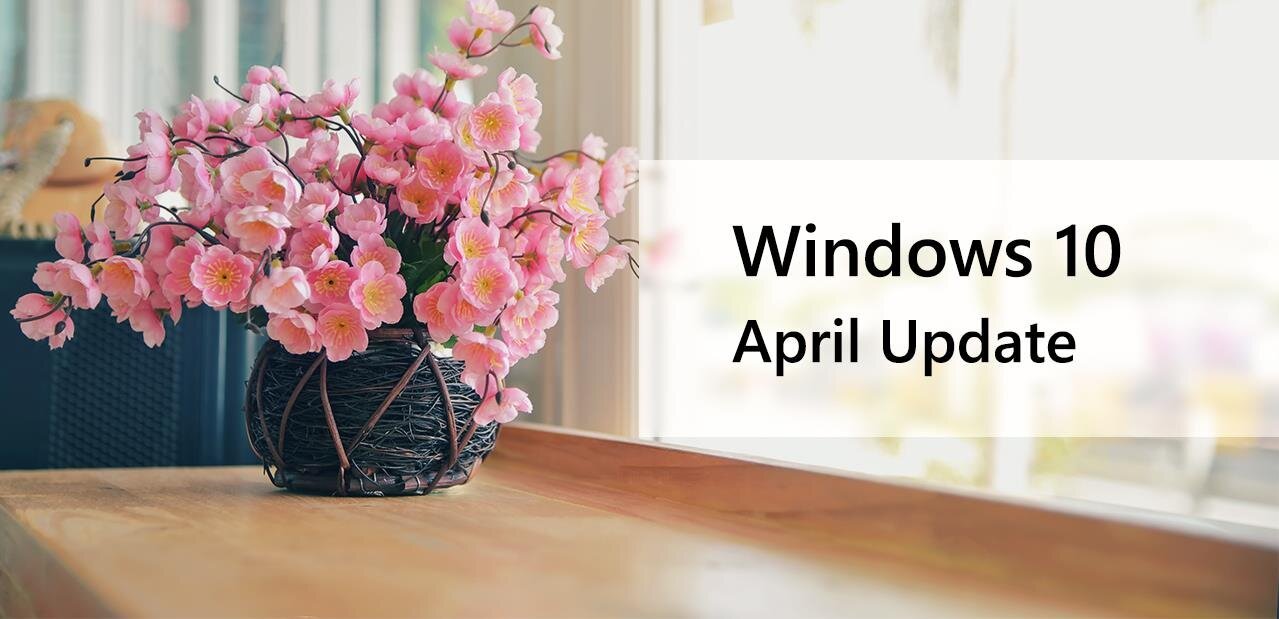










































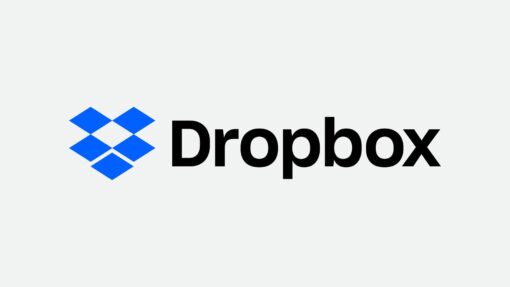




Commentaires (40)
#1
Concernant le menu “paramètres”, est-ce que la configuration du réseau à été améliorée ? Parce que actuellement c’est un bordel sans nom rien que pour arriver aux propriété de la carte… (sauf à passer par l’ancien panneau de config).
#2
La seule chose qui m’intéresse est de savoir si la mise à jour va (enfin) avoir lieu sans boucle infinie de “téléchargement+échec d’installation+désinstallation”.
Marre d’aller chez tous mes noobs amis pour arrêter le cercle infernal et faire la m-a-j en mode offline (qui semble être le seul mode de m-a-j qui fonctionne tout le temps).
#3
ça c’est clair c’est une catastrophe 200 clics pour changer d’ip c’est pénible
#4
#5
Petite question messieurs, quelqu’un sait ce que représente la petite feuille verte qui apparaît à coté de certains processus dans le gestionnaire des tâches ??
#6
Toutes ces nouveautés sont les bienvenues, Microsoft tient de plus en plus compte des retours utilisateurs, tout cela est très positif.
Existe-t-il des statistiques du taux de pénétration des différentes versions ? Etant donné qu’il faut parfois plusieurs mois pour avoir accès à la mise à jour via Windows Update, ça serait intéressant de le savoir.
J’ai peur que l’effet Android arrive aussi sur Windows 10, à savoir beaucoup de versions différentes à maintenir en même temps.
#7
C’est mon angoisse quotidienne lol
Le panneau de configuration et les paramètres réseaux.
Puis une fois accéder retrouver la toute petite fenêtre vieille de 10000 ans qui n’a pas bougé d’un iota pour les propriétés de la dite carte réseau…
#8
http://reports.adduplex.com/reports/2018-03/
Apparemment il n’y a pas trop de fragmentation entre les versions de 10, ce qui est une bonne chose pour la suite et les devs.
90% sur la dernière version 1709
#9
Merci :)
#10
et en ligne de commande avec netsh?
#11
#12
Windows 7 pour une action : temps passé 5secondes, 3 cliques grand max.
Windows 10 pour ces même actions : 2min, 40 cliques.
#13
wééé les Sets ! un truc qu’on aurait du avoir depuis des années !
#14
Question idiote : Dans cet Update, ils vont (enfin ?) respecter les heures de “tranquillité” pour l’installation des mises a jour ?  " />
" />
#15
Toujours pas d’onglets pour l’explorateur de fichiers " />
" />
#16
#17
Et est-ce que cette MaJ va nous reinstaller tous les bloatwares qui nous nous crevons a enlever ?
#18
#19
#20
Windows + R, “ncpa.cpl”, et voila
#21
#22
Groupy (Stardock) est ton ami " />
" />
#23
Au moins, on sait à quoi servent les envois de données à Microsoft : faire évoluer le système " />
" />
#24
Yep, tout ce qui est statistiques est envoyée vers vortex.microsoft.com de mémoire, regarde avec wireshark c’est assez intéressant comme données, y’a surtout des choses sur quelle version de windows / la config machine / config niveau pilotes surtout. En gros c un genre de bugzilla.
La seule chose qui peut éventuellement poser problème ce sont les dumps, si tu configure les dumps mémoire en cas de crash à complet forcément y’a plus de chance que dedans tu retrouves des infos sensibles, les mini-dump beaucoup moins. En même temps débusquer un bug dans un soft aussi complexe sans retour de stats sur les configs, sans dump etc. …. comment dire . Pareillement savoir la direction à prendre sans rien savoir de l’évolution matériel des clients est pratiquement impossible.
#25
Merci pour cette synthèse très intéressante 🙂
#26
Exact, mais toutes ces informations sont indiquées depuis longtemps par MS dans le panneau des Paramètres. Ils expliquent que les rapports complets peuvent contenir des données perso.
#27
#28
#29
#30
La vache ! J’ai rien compris au paragraphe sur Fluent Design, et je vois aucune différence entre les 3 images… Faudrait vraiment mettre des légendes à vos images :)
Sinon c’est pas une MAJ qui me fait briller les yeux… Mais les évolutions sont toujours bonnes, même mineures. Personnellement je crains la disparition de l’ancien panneau de configuration. La partie gestion réseau est tellement moins pratique. A voir si la nouvelle version corrige ce souci, mais j’ai des doutes.
#31
Du nouveau du coté de subsysteme for linux. Des ajouts en terme de fonctionnnalité?
#32
le problème avec netsh c’est qu’il faut utiliser les noms de connexion à la con francisé par windows du genre “Connexion au réseau local 2” ou “Loopback Pseudo-Interface 1”
sans doute que “eth0” ou “lo” c’était trop simple.
#33
Maintenant qu’on a un sous-système Linux, on veut un serveur X " />
" />
#34
Utilise NetSetMan. En 2 clics, tu peux choisir 5 autres profils (si déjà configurés). Un Must Have.
Il est présent dans la LiberKey.
#35
#36
Cool un nouveau firmware pour ma console de salon.
Ça serai cool s’ils pouvaient se mettre d’accord avec Nvidia et réparer le mode HDR (ca rend l’interface de Windows super sombre.)
#37
Excellent article, comme d’hab :)
#38
Il est rare, même encore aujourd’hui, de trouver des applications UWP dont l’interface et l’ergonomie sont vraiment réussies.
Des exemples moins pires que les autres ?
#39
Merci Vincent pour cet article bien documenté comme d’habitude
 " /> (que de chemin parcouru depuis Windows 3.1 … qui équipait mon premier PC en 1993 )
" /> (que de chemin parcouru depuis Windows 3.1 … qui équipait mon premier PC en 1993 )
Et comme toujours, des réactions de pisse-vinaigres, qui sont toujours insatisfaits sur le petit truc qui dérange leur égo, sans admirer plutôt le travail d’amélioration continue de ce qui est devenu aujourd’hui un superbe OS !
#40